Ako ste čuli za određenu sobu za ćaskanje, ali ne možete da je pronađete, verovatno je instalirana na nivou privatnosti zbog čega je skrivena iz prikaza. Svaka Lync soba za ćaskanje ima nivo privatnosti koji kontroliše ko može da je pronađe, a ko može da uđe u sobu. Vlasnik sobe za ćaskanje podešava nivo privatnosti u prozoru „Kreiraj sobu“ kada se soba prvi put instalira.
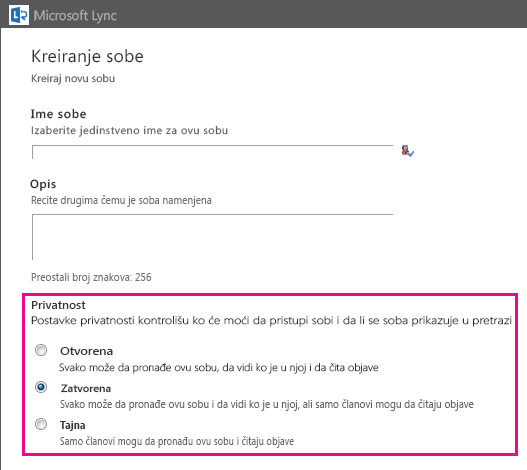
|
Nivo privatnosti |
Otvorena |
Zatvorena |
Tajna |
|
Smernica članstva: |
Članstvo nije potrebno niti dozvoljeno u otvorenoj sobi za ćaskanje . |
Članstvo je potrebno da biste čitali i objavljivali poruke ili pratili zatvorenu sobu za ćaskanje. Osobe koje nisu članovi sobe za ćaskanje mogu da pronađu zatvorene sobe putem pretrage i da vide liste učesnika u zatvorenim sobama, ali ne mogu da čitaju i objavljuju poruke ili da prate. |
Članstvo je potrebno. Članovi mogu da pronađu sobu za ćaskanje, da čitaju i objavljuju iporuke i da prate tajnu sobu za ćaskanje. Osobe koje nisu članovi neće moći da pronađu tajnu sobu za ćaskanje, saznaju ko je član sobe ili da čitaju i objavljuju u njoj. |
|
Da biste postali član u ovom tipu sobe za ćaskanje: |
Nije primenljivo |
Zatražite članstvo od menadžera sobe: 1. U glavnom Lync koristite pretragu da biste prikazali listu za sobu kojoj želite da se pridružite. 2. Postavite pokazivač iznad liste sobe za ćaskanje i kliknite na ikonu „Prikaži kontakt karticu“. Na kontakt kartici pronaći ćete imena menadžera. |
Članstvo se stiče pozivom kreatora ili menadžera sobe za ćaskanje. |
|
Da biste pronašli ovaj tip sobe za ćaskanje: |
Koristite Lync pretražite po imenu sobe i/ili temi. |
Koristite Lync pretražite po imenu sobe i/ili temi. |
Članovi: Koristite pretragu ili kliknite na karticu „Član“ u prikazu „Sobe za ćaskanje“. Pratioci: Koristite pretragu ili kliknite na karticu „Član“ ili karticu „Praćeno“ u prikazu „Sobe za ćaskanje“. |
|
Da biste pratili ovaj tip sobe za ćaskanje: |
Pronađite sobu putem pretrage i dodajte je svojoj listi praćenih soba: 1. U prikazu „Sobe za ćaskanje“ postavite pokazivač iznad ikone sobe za ćaskanje koju želite da pratite, a zatim kliknite na dugme „Više opcija“. 2. Izaberite opciju Prati ovu sobu. |
Potrebno je da prvo budete član sobe. Kada dobijete članstvo, dodajte sobu na svoju listu soba koje pratite: 1. U prikazu "Sobe za ćaskanje" izaberite karticu "Član". 2. Postavite pokazivač na ikonu sobe za ćaskanje za sobu koju želite da pratite, a zatim kliknite na dugme Još opcija. 3. Izaberite opciju Prati ovu sobu. |
Potrebno je da prvo budete član sobe. Kada dobijete članstvo dodajte sobu svojoj listi soba koje pratite: 1. U prikazu "Sobe za ćaskanje" izaberite karticu "Član". 2. Zadržite pokazivač iznad ikone sobe za ćaskanje za sobu koju želite da pratite, a zatim kliknite na dugme Još opcija. 3. Izaberite opciju Prati ovu sobu. |










